Jak vložit seznam zaškrtávacích políček do Wordu?
Někdy budete možná muset do dokumentu vložit seznam zaškrtávacích políček. Ale víte, jak vložit seznam zaškrtávacích políček do Wordu? Tento výukový program vám ukáže složitý způsob, jak vložit seznam zaškrtávacích políček v dokumentu Word.
Vložte seznam zaškrtávacích políček pomocí odrážky v aplikaci Word
Vložte seznam zaškrtávacích políček do Wordu s Kutools pro Word
Doporučené nástroje produktivity pro Word
Kutools pro Word: Integrace AI 🤖, více než 100 pokročilých funkcí ušetří 50 % času při manipulaci s dokumenty.Stažení zdarma
Karta Office: Zavádí do aplikace Word (a další nástroje sady Office) karty podobné prohlížeči, což zjednodušuje navigaci ve více dokumentech.Stažení zdarma
 Vložte seznam zaškrtávacích políček pomocí odrážky v aplikaci Word
Vložte seznam zaškrtávacích políček pomocí odrážky v aplikaci Word
Karta Office: Přináší rozhraní s kartami do aplikací Word, Excel, PowerPoint... |
|
Vylepšete svůj pracovní postup hned teď. Více Stažení zdarma
|
Krok 1: klikněte Kulky tlačítko v Odstavec skupiny a klikněte na Definujte novou odrážku;

Krok 2: klikněte Symbol pod tlačítkem Znak odrážky;

Kromě toho můžete zadat Symbol kliknutím na Vložit karta> Symbol ze skupiny Symbol. Poté vyberte Další symboly ... ze seznamu. Viz snímek obrazovky:

Krok 3: vyberte 2. křídla od Písmo, zaškrtněte symbol zaškrtávacího políčka a klikněte OK.
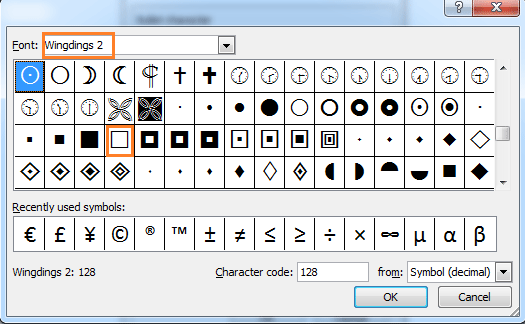
Krok 4: klikněte Kulky tlačítko v Odstavec znovu seskupte a vyberte symbol zaškrtávacího políčka v Knihovna odrážek. Po vložení textu stiskněte klávesu Enter a symbol zaškrtávacího políčka se vloží automaticky.
Nebo znovu klikněte na tlačítko Symbol ve skupině Symbol a vyberte symbol zaškrtávacího políčka.
 Vložte seznam zaškrtávacích políček do Wordu s Kutools pro Word
Vložte seznam zaškrtávacích políček do Wordu s Kutools pro Word
S Kutools pro Word, můžete do dokumentu snadno vložit seznam zaškrtávacích políček.
Kutools pro Word, praktický doplněk, obsahuje skupiny nástrojů, které vám usnadní práci a zvýší vaši schopnost zpracovávat textový dokument. Zkušební verze zdarma po dobu 45 dnů! Get It Now!
1. Před vložením musíte zaškrtnout políčko, které chcete vložit.
2. A poté prosím použijte tento nástroj kliknutím Kutools > Zaškrtávací políčko > Seznam zaškrtávacích políček.

3. Po kliknutí Seznam zaškrtávacích políček, můžete vidět výsledek, jak je znázorněno na následujících screenshotech:
 |
 |
 |
Podrobnější informace o seznamu zaškrtávacích políček naleznete na stránce zde.
Nejlepší nástroje pro produktivitu v kanceláři
Kutools pro Word - Zvyšte své zkušenosti se slovem Over 100 Pozoruhodné vlastnosti!
🤖 Kutools AI asistent: Transformujte své psaní pomocí AI - Generovat obsah / Přepsat text / Shrnout dokumenty / Vyžádejte si informace na základě dokumentu, vše ve Wordu
📘 Mistrovství dokumentů: Rozdělit stránky / Sloučit dokumenty / Exportovat výběr v různých formátech (PDF/TXT/DOC/HTML...) / Dávkový převod do PDF / Exportujte stránky jako obrázky / Tisk více souborů najednou...
✏ Úprava obsahu: Dávkové hledání a nahrazení přes více souborů / Změnit velikost všech obrázků / Transponujte řádky a sloupce tabulky / Převést tabulku na text...
🧹 Čištění bez námahy: Smést pryč Extra prostory / Sekce přestávky / Všechny záhlaví / Textová pole / Odkazy / Další nástroje pro odstraňování naleznete u nás Odstranit skupinu...
➕ Kreativní vložky: Vložit Tisíc separátorů / Zaškrtávací políčka / Tlačítka rádia / QR kód / čárový kód / Tabulka diagonálních čar / Titulek rovnice / Titulek obrázku / Titulek tabulky / Více obrázků / Objevte více v Vložit skupinu...
???? Přesné výběry: Přesně konkrétní stránky / Tabulky / Tvary / nadpisové odstavce / Vylepšete navigaci pomocí vice Vyberte funkce...
⭐ Vylepšení hvězd: Navigujte rychle na libovolné místo / automatické vkládání opakujícího se textu / plynule přepínat mezi okny dokumentů / 11 Konverzní nástroje...
